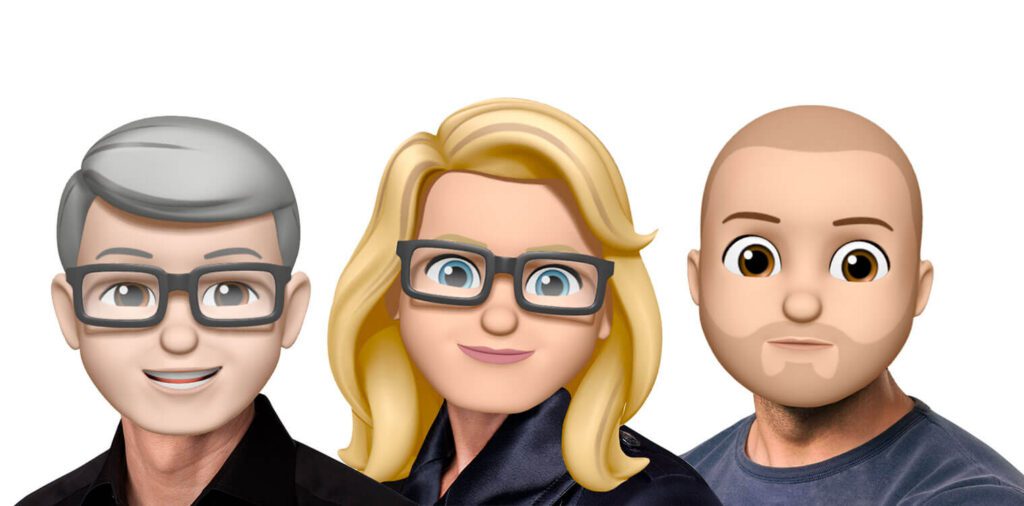Como usar o Memoji como sua imagem Apple ID?? Usar o Memoji como imagem de perfil do Apple ID é divertido e oferece a opção de impedir que seu rosto real apareça em todos os lugares. Essa alteração na foto do seu perfil é sincronizada em todos os dispositivos em que você usa seu ID Apple.
Como definir o Memoji como sua imagem de ID da Apple no iPhone ou iPad
Antes de começar, você precisará criar um Memoji e um Animoji em um iPhone ou iPad, caso ainda não o tenha feito. Só então você pode continuar a usá-lo como a foto do perfil do seu ID Apple.
- Depois de criar um Memoji, abra o aplicativo “Configurações” no seu iPhone ou iPad e vá para a seção “Mensagens”.
- Selecione “Compartilhar nome e foto”.
- Você verá seu perfil de ID Apple com uma foto existente (caso tenha compartilhado uma anteriormente). Ative a alternância para “Compartilhamento de nome e foto” se estiver desativada.
- Em “Compartilhar automaticamente”, selecione “Somente contatos” se quiser compartilhar sua nova foto com seus contatos automaticamente.
- Toque em “Adicionar foto”.
- Na seção “Memoji”, selecione um Memoji ou toque em “Ver mais” para ver mais opções.
- Depois de escolher um Memoji, você pode definir sua emoção para aparecer também no ID Apple. Assim, você pode escolher uma das opções existentes ou criar uma nova. Selecione “Next” depois de escolher um.
- Use pinçar para ampliar a tela para ajustar o tamanho do Memoji para corresponder ao círculo.
- Clique em “Escolher” no canto inferior direito.
- Em seguida, selecione a cor de fundo ao redor do seu Memoji e toque em “Concluído”.
- Toque em “Concluído” novamente para finalizar todas as alterações.
- Quando você vir um prompt “Usar esta foto em todos os lugares”, selecione “Usar”.
Isso definirá o Memoji como seu ID Apple e o mostrará em todos os lugares, desde o aplicativo Mensagens até a App Store. Você pode abrir o aplicativo “Configurações” e o Memoji escolhido aparecerá como sua foto de perfil do Apple ID na barra de pesquisa.
Não se esqueça de que você também pode configurar seu Memoji para cobrir seu rosto nas reuniões do FaceTime.
Quando usando o Mac
Você pode usar um Memoji como sua foto do ID Apple para aparecer na tela de login do seu Mac. Para que isso funcione, porém, seu Mac precisa executar a atualização do macOS Monterey 12 ou posterior.
- Para começar, pressione Command+Space para iniciar o Spotlight e digite “System Preferences” para abrir “Sistema e Preferências” no seu Mac.
- Clique na sua foto de perfil no canto superior esquerdo da janela “Sistema e Preferências”.
- Selecione a seção “Memojis”. Você verá os Memojis que criou junto com outras opções.
- Na guia Memoji, selecione um Memoji. Ou você pode clicar no sinal de mais e criar um novo Memoji do zero.
- Em seguida, clique na guia “Pose” para ajustar sua pose e ver a visualização no canto inferior esquerdo.
- Clique na guia “Estilo” para adicionar um plano de fundo ao Memoji.
- Clique no botão “Salvar” para aplicar todas as alterações.
O Memoji aparecerá na tela de bloqueio e na tela de login. Ele também atua como um Animoji na tela de bloqueio e na tela de login do seu Mac. Se você tiver um Apple Watch, também poderá usar o Memoji no relógio .
É isso! Além de configurar um novo Memoji, você pode proteger seu ID Apple configurando a autenticação de dois fatores para ele.